Sony DCR-PC115E – страница 10
Инструкция к Видеокамере Sony DCR-PC115E
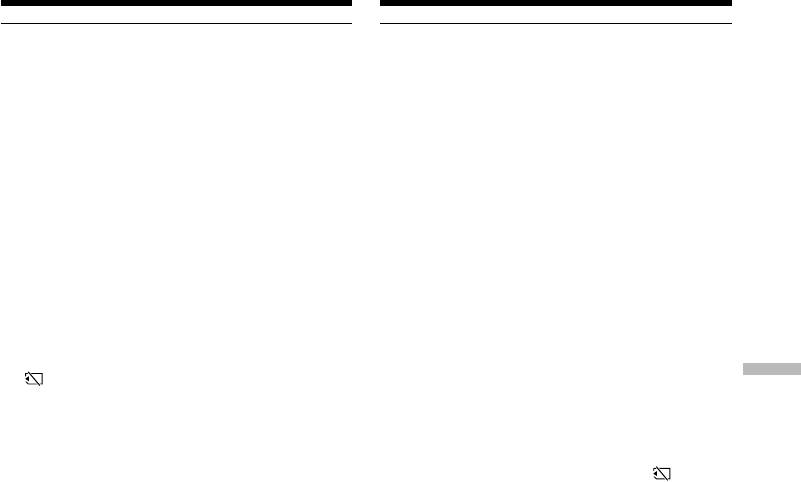
Recording a picture from a tape
Запись изображения с ленты как
as a moving picture
движущегося изображения
Notes
Примечания
•Sound recorded in 48 kHz is converted to one
•При записи изображений с ленты на
in 32 kHz when recording images from a tape
“Memory Stick” звук, записанный с частотой
to “Memory Stick”s.
48 кГц, преобразуется в 32 кГц.
•Sound recorded in stereo is converted to
•При записи с ленты также происходит
monaural sound when recording from tapes.
преобразование стереозвука в
монофонический.
When the access lamp is lit or flashing
Do not shake or strike the unit. As well do not
Если горит или мигает индикатор
turn the power off , eject a “Memory Stick” or
обращения к памяти
remove the battery pack. Otherwise, the image
Не трясите видеокамеру и не стучите по ней.
data breakdown may occur.
Кроме того, не выключайте питание, не
вытаскивайте “Memory Stick” и не снимайте
Titles have already recorded on tapes
батарейный блок. Иначе может произойти
You cannot record the titles on “Memory Stick”s.
повреждение видеоданных.
The title does not appear while you are recording
a moving image with START/STOP.
Титры, записанные на ленте
“Memory Stick” не позволяет записывать
If “ AUDIO ERROR” is displayed
титры.
“Memory Stick
Sound that cannot be recorded by your
Поэтому, титры не появляются при записи
camcorder has been recorded. Connect the A/V
движущихся изображений с помощью кнопки
connecting cable to input images from an
START/STOP.
external unit used to play back the image (p. 182).
Если высвечивается индикатор “ AUDIO
” operations
Recording date/time
ERROR”
The recording data (date/time) when it is
Была попытка выполнить запись звука,
recorded on “Memory Stick” is recorded. Various
который не может быть записан этой
settings are not recorded.
видеокамерой. Подключите соединительный
кабель аудио/видео чтобы ввести
видеоданные с внешнего устройства,
Работа с “Memory Stick”
используемого для воспроизведения
изображений (стр. 182).
Дата и время записи
При записи на “Memory Stick” также
сохраняются данные о записи (дата и время
ее выполнения). Cпециальные настройки при
этом не записываются.
181
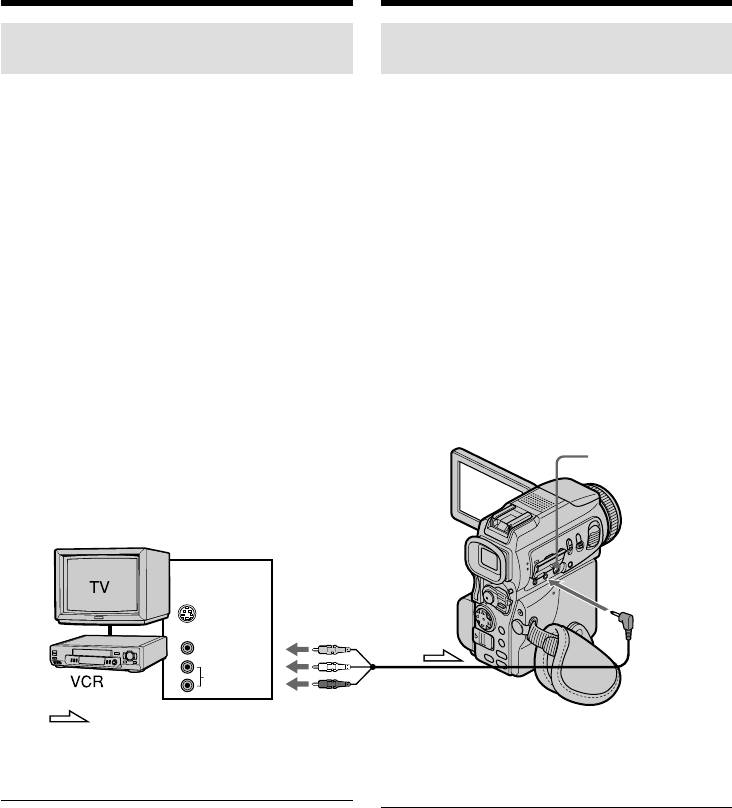
Recording a picture from a tape
Запись изображения с ленты как
as a moving picture
движущегося изображения
Recording a moving picture
Запись движущегося изображения с
from other equipment
другого оборудования
Before operation
Перед началом работы
Set DISPLAY to LCD in the menu settings. (The
Для пункта DISPLAY в настройках меню
default setting is LCD.)
установите LCD. (LCD устанавливается по
умолчанию.)
(1)Set the POWER switch to VCR.
(1)Установите переключатель POWER в
(2)Play back the recorded tape, or turn the TV on
положение VCR.
to see the desired programme.
(2)Запустите ленту с записью на
The image of the other equipment is
воспроизведение или включите телевизор
displayed on the LCD screen or viewfinder.
для просмотра необходимой программы.
(3)Follow the procedure on page 180 from the
Изображение с этого внешнего
step 3 onwards at the point where you want
оборудования отображается на ЖК-
to start recording from.
дисплее или в видоискателе.
(3)Когда появится кадр, с которого должна
начаться запись, следуйте процедуре,
описанной на стр. 180, начиная с пункта 3
и далее.
Using the A/V connecting cable
Использование соединительного
кабеля аудио/видео
S VIDEO
OUT
S VIDEO
AUDIO/
VIDEO
VIDEO
AUDIO
: Signal flow/Передача сигнала
Подключите желтый штекер
Connect the yellow plug of the A/V connecting
соединительного кабеля аудио/видео к
cable to the video jack on the VCR or the TV.
гнезду видеовыхода видеомагнитофона или
телевизора.
If your TV or VCR has an S video jack
Если на телевизоре или видеомагнитофоне
Pictures can be reproduced more faithfully by
имеется гнездо S-видео
using an S video cable (optional).
Воспроизведение кадров будет более
With this connection, you do not need to connect
качественным, если используется кабель S-
the yellow (video) plug of the A/V connecting
видео (приобретается дополнительно).
cable.
При таком соединении не нужно подключать
Connect an S video cable (optional) to the S video
желтый (видео) штекер соединительного
jacks of both your camcorder and the TV or VCR.
кабеля аудио/видео.
This connection produces higher quality DV
Вставьте штекеры кабеля S-видео
format pictures.
(приобретается дополнительно) в
соответствующие гнезда S-видео на
видеокамере и телевизоре или
видеомагнитофоне.
Это соединение обеспечивает высокое
182
качество изображений в формате DV.
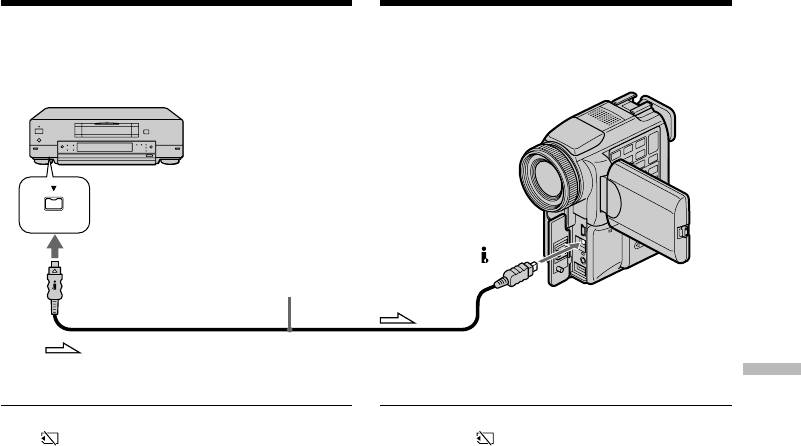
Recording a picture from a tape
Запись изображения с ленты как
as a moving picture
движущегося изображения
Using the i.LINK cable (DV connecting
Как использовать кабель i.LINK
cable)
(соединительный кабель DV)
DV
DV OUT
DV
(optional)/(приобретается
дополнительно)
: Signal flow/Передача сигнала
“Memory Stick
Note
Примечание
The “ ” may flash in the following instances. If
Индикатор “ ” может замигать в
this happens, eject and insert “Memory Stick”
перечисленных ниже случаях. Если это
again, and record distortion-free images.
происходит, вытащите и повторно вставьте
” operations
–When recording on a tape in a poor recording
“Memory Stick”, чтобы устранить искажения
state, for example, on a tape that has been
при записи видеоматериала.
repeatedly used for dubbing
– Если выполняется запись на ленту, не
–When attempting to input images that are
обеспечивающую удовлетворительного
distorted due to poor radio wave reception
качества записи, например на ленту,
when a TV tuner unit is in use
которая уже многократно использовалась
Работа с “Memory Stick”
для перезаписи.
During recording on “Memory Stick”
– Если записываемое с телевизора
Do not eject the cassette tape from your
изображение содержит искажения,
camcorder. During ejecting the tape, sound is not
вызванные плохим качеством
recorded on the “Memory Stick.”
телевизионного сигнала.
При записи на “Memory Stick”
Не вытаскивайте кассетную ленту из
видеокамеры. В тот момент, когда лента
вытащена, звук не будет записываться на
“Memory Stick”.
183
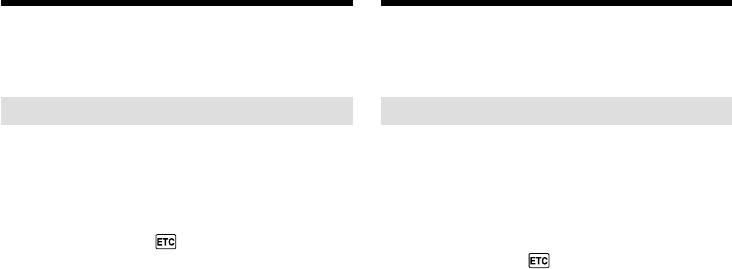
Запись смонтированных
Recording edited pictures as a
изображений как движущегося
moving picture – Digital program
изображения - Цифровой монтаж
editing (on “Memory Stick”s)
программы (на “Memory Stick”)
You can duplicate selected scenes (programmes)
Выбранные эпизоды (программы) можно
for editing onto “Memory Stick”s.
перезаписывать для монтажа на “Memory
Stick”.
Making the programme
Составление программы
(1) Set the POWER switch to VCR on your
(1) Установите переключатель POWER на
camcorder.
видеокамере в положение VCR.
(2) Insert the tape for playback, and a “Memory
(2) Установите в видеокамеру ленту для
Stick” for recording into your camcorder.
воспроизведения и “Memory Stick” для
(3) Press MENU, then select and decide upon
записи.
VIDEO EDIT in with the control button
(3) Нажмите кнопку MENU, затем выберите
(p. 132).
VIDEO EDIT в с помощью
(4) Select and decide upon MEMORY with the
управляющей клавиши (стр. 132).
control button.
(4) Выберите MEMORY с помощью
(5) Select and decide upon IMAGE SIZE with
управляющей клавиши.
the control button.
(5) Выберите IMAGE SIZE с помощью
When IMAGE SIZE is set to 320 × 240, the
управляющей клавиши. Если для
maximum recording time is 15 seconds.
параметра IMAGE SIZE установлено
However, when IMAGE SIZE is set to 160 ×
значение 320 × 240, максимальное время
112, the maximum recording time is 60
записи составляет 15 секунд. Однако,
seconds.
если уменьшить IMAGE SIZE до 160 ×
(6) Search for the beginning of the first scene
112, максимальное время записи
you want to insert using the video operation
увеличиться до 60 секунд.
buttons, then pause playback.
(6) Найдите начало первого вставляемого
You can fine-adjust one frame at a time with
эпизода с помощью кнопок управления
EDITSEARCH.
видео, затем поставьте
(7) Press MARK on the Remote Commander, or
воспроизведение на паузу. Точную
z on the control button.
покадровую настройку можно выполнить
The IN point of the first programme is set,
с помощью кнопки EDITSEARCH.
and the top part of the programme mark
(7) Нажмите кнопку MARK на пульте
changes to light blue.
дистанционного управления или z на
(8) Search for the end of the first scene you
управляющей клавише. Будет
want to insert using the video operation
установлена позиция IN первой части
buttons, then pause playback.
программы, а цвет верхней части метки
(9) Press MARK on the Remote Commander, or
программы изменится на светло-голубой.
z on the control button.
(8) Найдите конец первого вставляемого
The OUT point of the first programme is set,
эпизода с помощью кнопок управления
then the bottom part of the programme
видео, затем поставьте
mark changes to light blue.
воспроизведение на паузу.
(10) Repeat steps 6 to 9, then set the programme.
(9) Нажмите кнопку MARK на пульте
When one programme is set, the
дистанционного управления или z на
programme mark changes to light blue.
управляющей клавише. Будет
You can set 20 programmes in maximum.
установлена позиция OUT первой части
программы, а цвет нижней части метки
программы изменится на светло-голубой.
(10) Повторите пункты 6–9, затем установите
программу. Когда программа
установлена, цвет ее метки изменяется
на светло-голубой. Можно
устанавливать не более 20 программ.
184
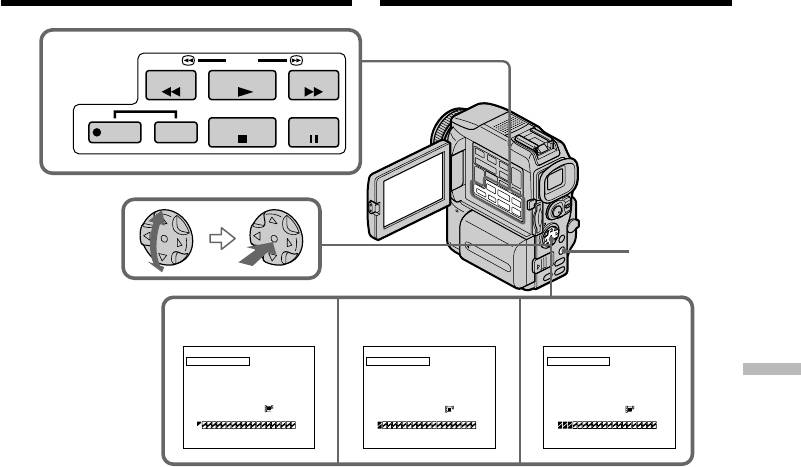
Recording edited pictures as a
Запись смонтированных изображений как
moving picture – Digital program
движущегося изображения - Цифровой
editing (on “Memory Stick”s)
монтаж программы (на “Memory Stick”)
6,8
PLAYREW
FF
STOP
PAUSE
REC
MENU
7910
VIDEO EDI T
0
:
08
:
55
:
06
VIDEO EDI T
0
:
08
:
58
:
06
VIDEO EDI T
0
:
10
:
01
:
23
MARK
1
OUT
MARK
2
IN
MARK
4
IN
UNDO
UNDO
UNDO
ERASE ALL
ERASE ALL
ERASE ALL
START
START
START
“Memory Stick
ZEISEGAMI
ZEISEGAMI
ZEISEGAMI
TOTAL
0
- SEC
[
---
320
15
SEC
]
TOTAL
3
SEC
[
---
320
15
SEC
]
TOTAL
31
SEC
[
---
320
15
SEC
]
[
MENU
]
:
END
[
MENU
]
:
END
[
MENU
]
:
END
” operations
Erasing the programme you have set
Стирание установленной программы
Erase OUT first and then IN from of the last
Удалите сначала позицию OUT, а затем
programme.
позицию IN последней установленной
программы.
(1)Select and decide upon UNDO with the
Работа с “Memory Stick”
control button.
(1)Выберите UNDO с помощью управляющей
(2)Select and decide upon EXECUTE with the
клавиши.
control button.
(2)Выберите EXECUTE с помощью
The last set programme mark flashes, then the
управляющей клавиши.
setting is cancelled.
Метка последней установленной
программы начнет мигать, затем
To cancel erasing
установка отменяется.
Select and decide upon RETURN with the control
button in step 2.
Отмена стирания
В пункте 2 с помощью управляющей клавиши
Erasing all programmes
выберите RETURN.
(1)Select and decide upon VIDEO EDIT, then
select and decide upon MEMORY with the
Стирание всех программ
control button.
(1)С помощью управляющей клавиши
(2)Select and decide upon ERASE ALL, then
выберите VIDEO EDIT, а затем - MEMORY.
select and decide upon EXECUTE with the
(2)С помощью управляющей клавиши
control button.
выберите ERASE ALL, затем - EXECUTE.
All the programme marks flash, then the
Метки всех установленных программ
settings are cancelled.
начнут мигать, после чего их установки
будут отменены.
185
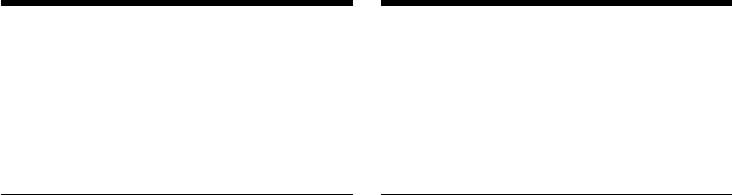
Recording edited pictures as a
Запись смонтированных изображений как
moving picture – Digital program
движущегося изображения - Цифровой
монтаж программы (на “Memory Stick”)
editing (on “Memory Stick”s)
To cancel erasing all programmes
Отмена стирания всех программ
Select and decide upon RETURN with the control
В пункте 2 с помощью управляющей клавиши
button in step 2.
выберите RETURN.
To cancel a programme you have set
Отмена установленной программы
Press MENU.
Нажмите кнопку MENU.
The programme is stored in memory until the
Программа сохраняется в памяти до тех пор,
tape is ejected.
пока лента не будет извлечена.
Notes
Примечания
•You cannot dub the titles, display indicators, or
•Невозможна перезапись титров, экранных
the contents of cassette memory.
индикаторов или содержимого кассетной
•You cannot operate recording during the digital
памяти.
program editing on “Memory Stick”s.
•Во время цифрового монтажа программы
•You cannot set IN or OUT on a blank portion of
выполнение записи на “Memory Stick”
the tape.
невозможно.
•If there is a blank portion between IN and OUT
•На чистом участке ленты невозможно
on the tape, the total time code may not be
установить метки IN и OUT.
displayed correctly.
•При наличии на ленте чистого участка
между метками IN и OUT значение общего
During making a programme
времени может отображаться неверно.
If you eject the cassette, NOT READY appears on
the screen. The programme will be erased.
Во время составления программы
Если кассета вытащена, на дисплее
If you set over the maximum recording time
появляется индикатор NOT READY.
The programme mark changes to yellow, and
Программа будет удалена.
OVER 15 SEC LIMIT appears when IMAGE SIZE
is set to 320 × 240, or OVER 60 SEC LIMIT
Если установки превышают максимальное
appears when IMAGE SIZE is set to 160 × 112.
время записи
However, you can record up to the maximum
Цвет метки программы изменяется на
recording time.
желтый. Если для параметра IMAGE SIZE
установлено значение 320 × 240,
высвечивается индикатор OVER 15 SEC
LIMIT, а если для IMAGE SIZE задано 160 ×
112, появляется индикатор OVER 60 SEC
LIMIT.
Однако, можно записать видеофрагмент, по
продолжительности не превышающий
максимальное время записи.
186
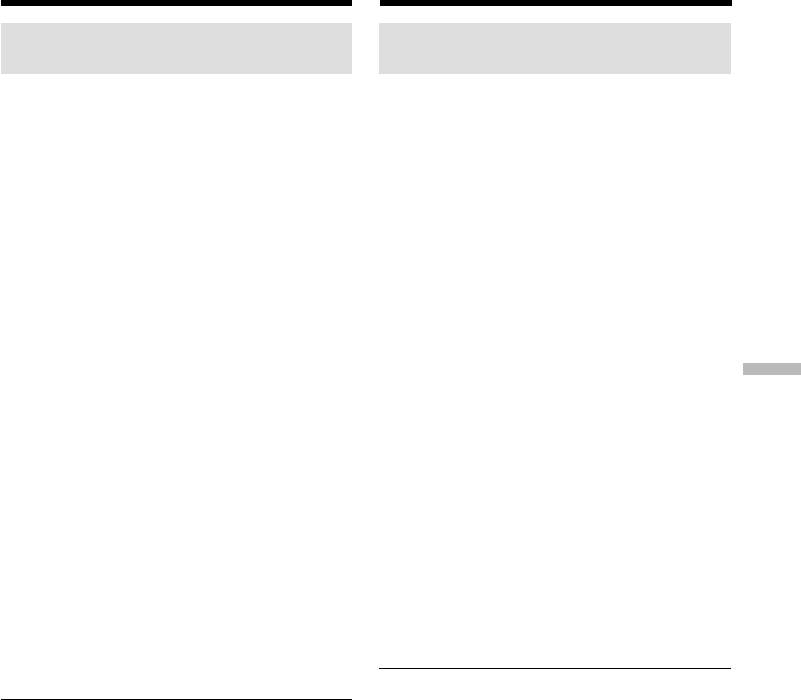
Recording edited pictures as a
Запись смонтированных изображений как
moving picture – Digital program
движущегося изображения - Цифровой
монтаж программы (на “Memory Stick”)
editing (on “Memory Stick”s)
Performing the programme
Выполнение программы
(Dubbing a “Memory Stick”)
(перезапись на “Memory Stick”)
(1)Select and decide upon VIDEO EDIT in the
(1)В настройках меню с помощью
menu settings, then select and decide upon
управляющей клавиши выберите VIDEO
EDIT, затем - MEMORY.
MEMORY with the control button.
(2)C помощью управляющей клавиши
(2)Select and decide upon START, then select
выберите START, затем - EXECUTE.
and decide upon EXECUTE with the control
Найдите начало первой программы и
button.
начните перезапись.
Search for the beginning of the first
Начнет мигать метка программы.
programme, then start dubbing.
Во время поиска на экране отображается
The programme mark flashes.
индикатор SEARCH, во время записи
The SEARCH indicator appears during
данных на камеру - индикатор EDITING, а
во время перезаписи - индикатор REC.
search, the EDITING indicator appears during
После завершения перезаписи индикатор
writing of data on your camcorder, and REC
PROGRAM изменяет свой цвет на светло-
appears during dubbing on the screen.
голубой.
The PROGRAM indicator changes to light
При этом видеокамера автоматически
blue after dubbing is complete.
останавливается.
When the dubbing ends, your camcorder
“Memory Stick
Остановка перезаписи во время
automatically stops.
монтажа
Нажмите кнопку x на панели управления
To stop dubbing during editing
видео.
Press x using the video operation buttons.
Созданная программа записывается на
The programme you made is recorded on a
“Memory Stick” до места, где нажата кнопка
” operations
“Memory Stick” up to the place where you
x.
pressed x.
Как завершить цифровой монтаж
программы
To end the Digital program editing
После завершения монтажа видеокамера
function
останавливается.
Your camcorder stops when the dubbing ends.
Работа с “Memory Stick”
Затем на дисплее снова будет VIDEO EDIT в
Then the display returns to VIDEO EDIT in the
настройках меню.
menu settings.
Нажмите кнопку MENU для завершения
Press MENU to end the programme editing
цифрового монтажа программы.
function.
Индикатор NOT READY появляется на ЖК-
дисплее, если:
NOT READY appears on the LCD screen when:
– Не составлена программа для выполнения
–The programme to operate the Digital program
цифрового монтажа.
editing has not been made.
– Не вставлена “Memory Stick”.
–The “Memory Stick” is not inserted.
– Лепесток защиты от записи “Memory Stick”
установлен в положение LOCK.
–The write-protect tab on the “Memory Stick” is
– На “Memory Stick” недостаточно места для
set to LOCK.
выполнения записи.
–“Memory Stick” does not have enough space to
record
Если на “Memory Stick” недостаточно
места для выполнения записи
На экране появится индикатор LOW
When “Memory Stick” does not have enough
MEMORY. Однако, можно записать
space to record
изображение, не превышающее по
LOW MEMORY appears on the screen. However,
продолжительности указанного времени.
you can record pictures up to the time indicated.
Если установки превышают максимальное
время записи
If you set over the maximum recording time
На экране появится индикатор OVER
OVER MEMORY LIMIT appears on the screen.
MEMORY LIMIT.
However, you can record moving pictures up to
Однако, остается возможность записать
the maximum recording time.
движущиеся изображения, не превышающие
по продолжительности максимальное время
187
записи.
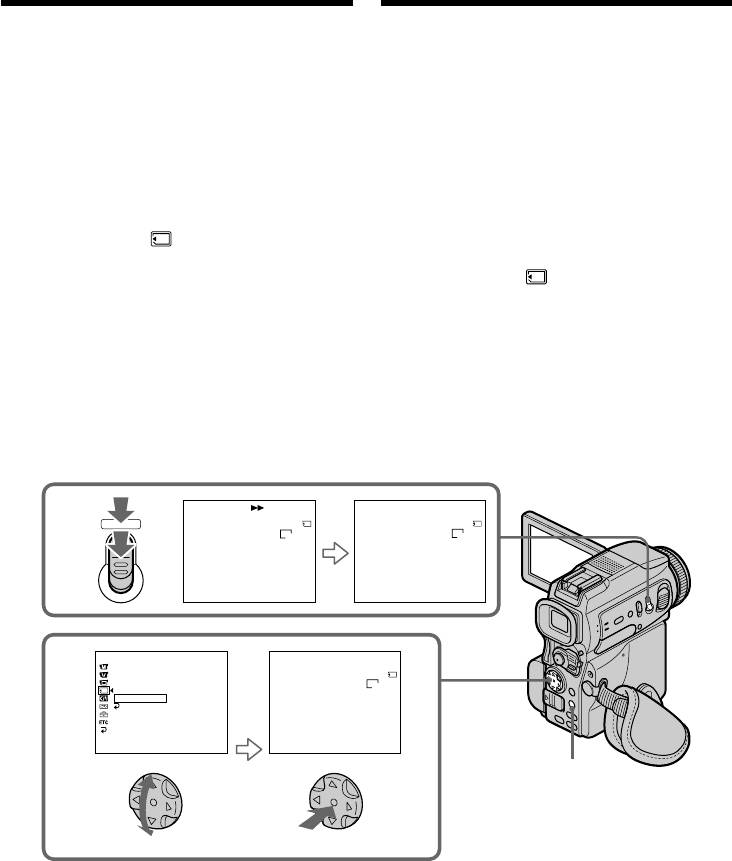
Copying still images
Копирование неподвижных
from a tape
изображений с ленты — Сохранение
– Photo save
фотоснимков в памяти
Using the search function, you can automatically
С помощью функции поиска можно
take in only still images from tapes and record
автоматически выбрать неподвижные
them on a “Memory Stick” in sequence.
изображения с ленты и последовательно
записать их на “Memory Stick”.
Before operation
•Insert a recorded tape into your camcorder and
Перед началом работы
rewind the tape.
•Вставьте в видеокамеру ленту с записью и
•Insert a “Memory Stick” into your camcorder.
перемотайте ленту назад.
•Вставьте “Memory Stick” в видеокамеру.
(1)Set the POWER switch to VCR.
(2)Press MENU, then select and decide upon
(1)Установите переключатель POWER в
PHOTO SAVE in with the control button
положение VCR.
(p. 132).
(2)Нажмите кнопку MENU, затем выберите
PHOTO BUTTON appears on the screen.
PHOTO SAVE в с помощью
(3)Press PHOTO deeper. The still image from the
управляющей клавиши (стр. 132).
tape is recorded on a “Memory Stick.” The
На экране появится индикатор PHOTO
number of still images copied is displayed.
BUTTON.
END is displayed when copying is completed.
(3)Нажмите кнопку PHOTO сильнее. Будет
выполнена запись кадра с экрана на
“Memory Stick”. На экране будет
отображаться число скопированных
неподвижных изображений. После
завершения копирования высветится
индикатор END.
PHOTO SAVE
0
:
00
:
00
:
00
PHOTO SAVE
0
:
30
:
00
:
00
3
PHOTO
4/15
8/15
640
STD
640
STD
SAV
I
NG
END
0
4
[
MENU
]
:
END
[
MENU
]
:
END
MEMORY SET
PHOTO SAVE
0
:
00
:
00
:
00
2
STILL SET
MOV I E SET
4/15
PRINT MARK
STD
PROTECT
640
READYPHOTO SAVE
RETURN
PHOTO BUTTON
[
MENU
]
:
END
[
PHOTO
]
:
START
[
MENU
]
:
END
MENU
To stop copying
Как остановить копирование
Press MENU.
Нажмите кнопку MENU.
When the memory of the “Memory
Если заполнен весь объем памяти
Stick” is full
“Memory Stick”
MEMORY FULL appears on the screen, and the
На экране появится индикатор MEMORY
copying stops. Insert another “Memory Stick”
FULL и копирование прекратится. Вставьте
and repeat the procedure from step 2.
другую “Memory Stick” и повторите
188
процедуру, начиная с пункта 2.
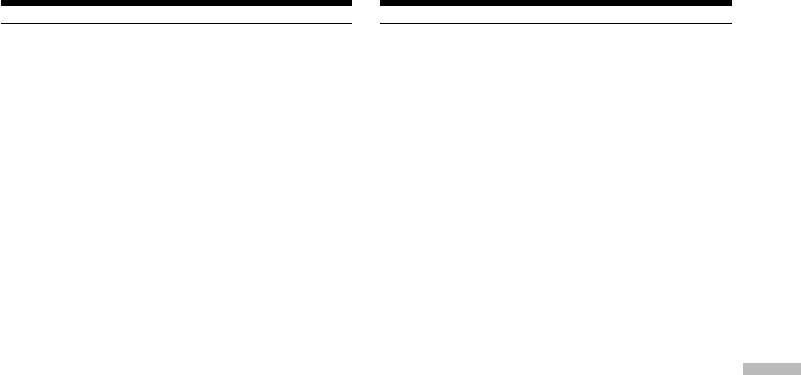
Копирование неподвижных
Copying still images from a tape
изображений с ленты — Сохранение
– Photo save
фотоснимков в памяти
Image size of still images
Размер изображения для фотоснимка
Image size is automatically set to 640 × 480.
Автоматически устанавливается размер
изображения 640 × 480.
When the access lamp is lit or flashing
Do not shake or strike your camcorder. As well
Если горит или мигает индикатор
do not turn the power off, eject a “Memory Stick”
обращения к памяти
or remove the battery pack. Otherwise, the image
Не трясите видеокамеру и не стучите по ней.
data breakdown may occur.
Кроме того, не выключайте питание, не
вытаскивайте “Memory Stick” и не снимайте
If the write-protect tab on the “Memory Stick”
батарейный блок. Иначе может произойти
is set to LOCK
повреждение видеоданных.
NOT READY appears when you select the item
in the menu settings.
Если лепесток защиты от записи “Memory
Stick” установлен в положение LOCK
When you change “Memory Stick”s in the
При выборе пункта в настройках меню
middle of copying
высвечивается индикатор NOT READY.
Your camcorder resumes copying from the last
image recorded on the previous “Memory Stick.”
Если смена “Memory Stick” происходит в
середине копирования
“Memory Stick
Видеокамера возобновляет копирование,
начиная с последнего изображения, которое
было записано на предыдущую “Memory
Stick”.
” operations
Работа с “Memory Stick”
189
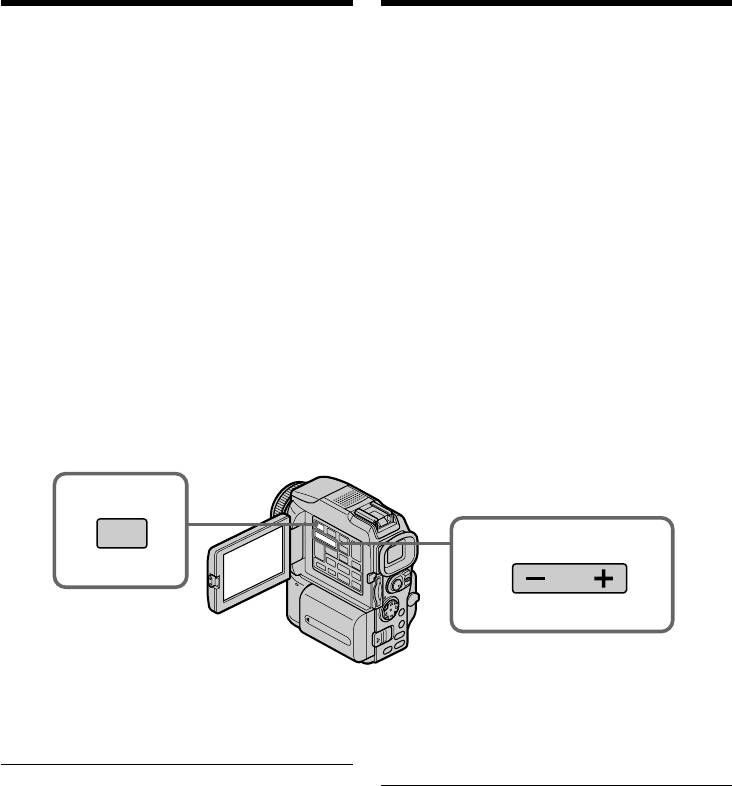
Viewing a still image
Просмотр неподвижного
– Memory photo
изображения — воспроизведение
playback
фотоснимков из памяти
You can play back still images recorded on a
Существует возможность воспроизведения
“Memory Stick.” You can also play back
неподвижных изображений, записанных на
six images including moving pictures in order at
“Memory Stick”. Также можно воспроизводить
a time by selecting the index screen.
одновременно последовательность из 6
изображений, включая движущиеся, путем
Before operation
выбора индексного экрана.
Insert a “Memory Stick” into your camcorder.
Перед началом работы
(1)Set the POWER switch to MEMORY or VCR.
Вставьте “Memory Stick” в видеокамеру.
Make sure that the LOCK switch is set to the
right (unlock) position.
(1)Установите переключатель POWER в
(2)Press MEMORY PLAY. The last recorded
положение MEMORY или VCR.
image is displayed.
Убедитесь в том, что переключатель
(3)Press MEMORY +/– to select the desired still
LOCK установлен в правое (открытое)
image. To see the previous image, press
положение.
MEMORY –. To see the next image, press
(2)Нажмите кнопку MEMORY PLAY.
MEMORY +.
Отобразится последнее записанное
изображение.
(3)Для выбора нужного неподвижного
изображения используются кнопки
MEMORY +/–. Для просмотра предыдущего
изображения нажмите кнопку MEMORY –.
Для просмотра следующего изображения
нажмите кнопку MEMORY +.
2
PLAY
3
To stop memory photo playback
Остановка воспроизведения
Press MEMORY PLAY.
фотоснимков из памяти
Нажмите кнопку MEMORY PLAY.
Note
You may not be able to play back images with
Примечание
your camcorder:
Воспроизведение изображений на
– when playing back image data modified on
видеокамере может оказаться невозможным:
your computers.
– при воспроизведении кадров, измененных с
– when playing back image data shot with other
помощью компьютера;
equipment.
– при воспроизведении кадров, снятых
другой аппаратурой.
190
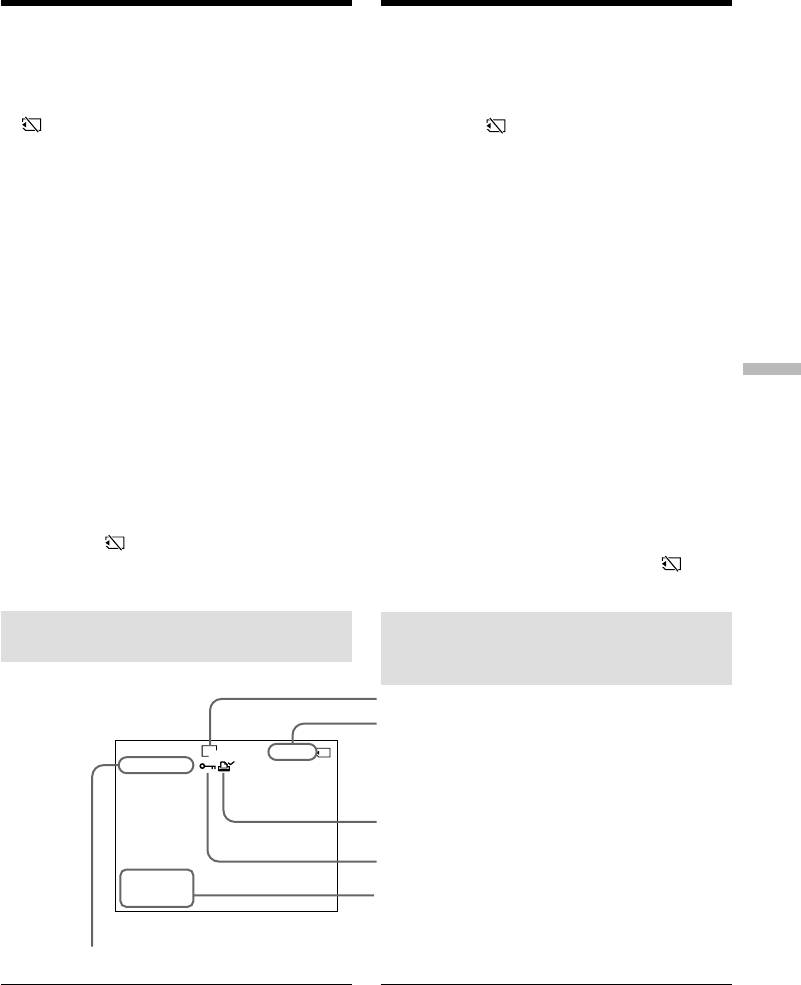
Просмотр неподвижного
Viewing a still image
изображения — Воспроизведение
– Memory photo playback
фотоснимков из памяти
Notes on the file name
Примечания к именам файлов
•The directory number may not be displayed
•Если структура каталога не соответствует
стандарту DCF, может отображаться только
and only the file name may be displayed if the
имя файла без номера каталога.
structure of the directory does not conform to
•Если структура каталога не соответствует
the DCF standard.
стандарту DCF, на экране может появиться
•“ - DIRECTORY ERROR” may appear on
индикация “ - DIRECTORY ERROR”.
the screen if the structure of the directory does
Пока отображается это сообщение,
изображения можно воспроизводить, но
not conform to the DCF standard. While this
нельзя записывать на “Memory Stick”.
message appears, you can play back images but
•Если файл поврежден или не читается, имя
cannot record them on the “Memory Stick.”
файла мигает на экране.
•The file name flashes on the screen if the file is
corrupted or the file is unreadable.
Воспроизведение записанных
изображений на экране телевизора
•Перед началом воспроизведения
To play back recorded images on a TV screen
подсоедините видеокамеру к телевизору с
•Connect your camcorder to the TV with the
помощью соединительного кабеля аудио/
A/V connecting cable supplied with your
видео, который прилагается к видеокамере.
camcorder before operation.
•При воспроизведении записанных
•When operating memory photo playback on a
фотоснимков на экране телевизора или на
ЖК-дисплее, качество изображения может
TV or on the LCD screen, the image quality
“Memory Stick
ухудшиться. Это не является
may appear to have deteriorated. This is not a
неисправностью. Данные изображения
malfunction. The image data is as good as ever.
находятся в том же состоянии, что и
•Turn the audio volume of the TV down before
прежде.
operation, or noise (howling) may be output
•Перед началом воспроизведения
from the TV speakers.
уменьшите громкость телевизора, иначе
через его акустическую систему может
” operations
послышаться шум (завывание).
When no image is recorded on the “Memory
Stick”
При отсутствии на “Memory Stick”
The message “ NO FILE” appears.
записанных изображений
В этом случае появится сообщение “ NO
FILE”.
Работа с “Memory Stick”
Screen indicators during still
Экранные индикаторы во время
image playback
воспроизведения неподвижного
изображения
Image size/Размер изображения
Image number/Total number of recorded
images/
640
6 / 100
100-0006
MEMORY PLAY
Номер изображения/Общее
количество записанных изображений
Print mark/Метка печати
Protect/Защита
4 7 2001
12:05:56
Recording data/time/various settings/
Дата и время записи/специальные настройки
Data Directory Number, File Number/Номер каталога данных, номер файла
Recording data
Данные о записи
When you press DATA CODE on the Remote
При нажатии кнопки DATA CODE на пульте
дистанционного управления можно увидеть
Commander, you can see the recording data
данные о записи (дату/время или
(date/time or various settings when recorded).
специальные настройки записи).
191
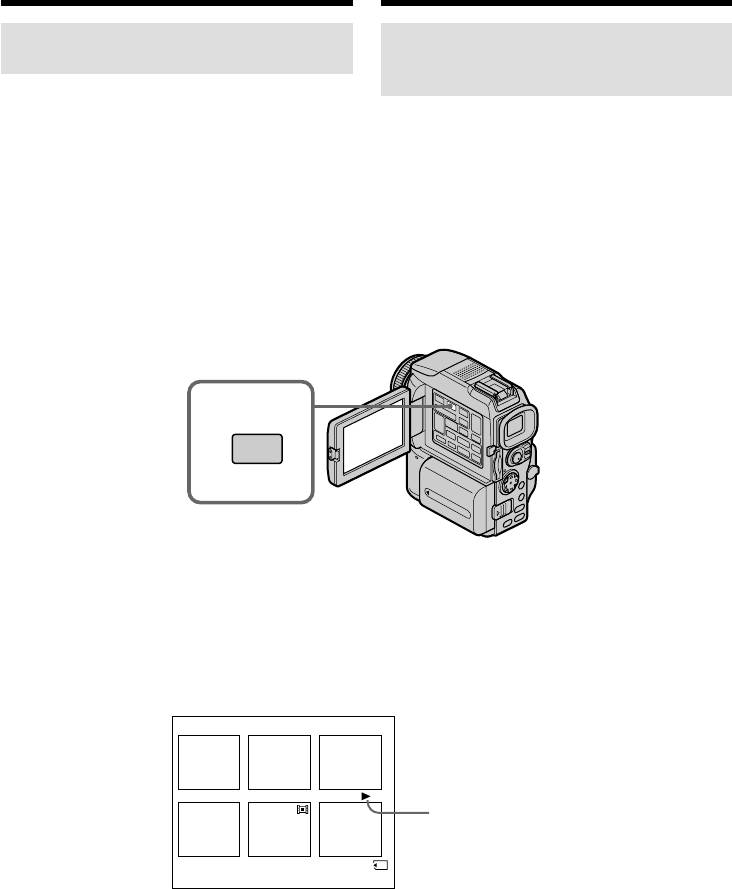
Просмотр неподвижного
Viewing a still image
изображения — Воспроизведение
– Memory photo playback
фотоснимков из памяти
Playing back six recorded
Одновременное воспроизведение
images at a time (index screen)
шести записанных изображений
(индексный экран)
You can play back six recorded images at a time.
This function is especially useful when searching
Существует возможность воспроизведения
for a particular image.
шести записанных изображений. Эта
функция особенно полезна при поиске
(1)Set the POWER switch to MEMORY or VCR.
отдельного изображения.
Make sure that the LOCK switch is set to the
right (unlock) position.
(1)Установите переключатель POWER в
(2)Press MEMORY INDEX to display the index
положение MEMORY или VCR. Убедитесь
screen.
в том, что переключатель LOCK
установлен в правое (открытое)
положение.
(2)Нажмите кнопку MEMORY INDEX для
отображения индексного экрана.
2
INDEX
Над изображением, отображающимся перед
A red B mark appears above the image that is
входом в режим индексного экрана, появится
displayed before changing to the index screen
красная метка B.
mode.
MEMORY – : для отображения предыдущих
MEMORY – : to display the previous six images
шести изображений
MEMORY +: to display the following six images
MEMORY + : для отображения следующих
шести изображений
1 2 3
4 5 6
B mark/
метка B
100-0006
6 / 100
To return to the normal playback
Возврат к обычному
screen (single screen)
воспроизведению на экране
Press MEMORY +/– to move the B mark to the
(одиночный экран)
image you want to display on full screen, then
С помощью кнопки MEMORY +/– переместите
press MEMORY PLAY.
метку B к изображению, которое нужно
отобразить на полном экране, затем нажмите
кнопку MEMORY PLAY.
192
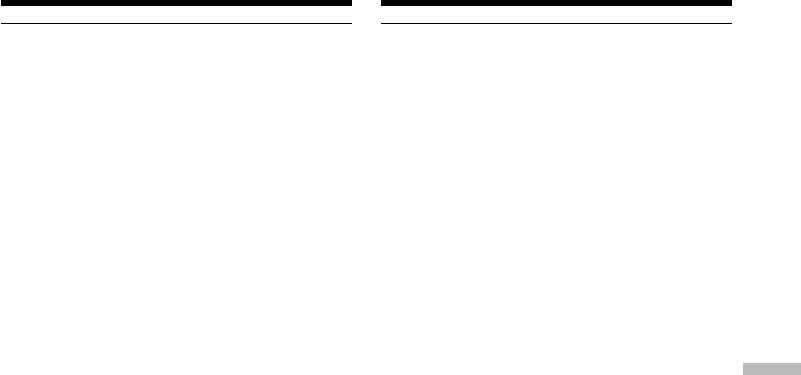
Просмотр неподвижного
Viewing a still image
изображения — Воспроизведение
– Memory photo playback
фотоснимков из памяти
Note
Примечание
When displaying the index screen, the number
При отображении индексного экрана над
appears above each image. This indicates the
каждым изображением появляется номер,
order in which images are recorded on the
обозначающий порядок записи изображений
“Memory Stick.” These numbers are different
на “Memory Stick”. Эти номера отличаются от
from the data file names (p. 149).
имен файлов данных (стр. 149).
Image data modified with your computers or
Данные изображения, измененные на
shot with other equipment
персональном компьютере или снятые с
These files may not be displayed on the index
помощью другого оборудования
screen.
Эти файлы могут не отображаться на
индексном экране.
“Memory Stick
” operations
Работа с “Memory Stick”
193
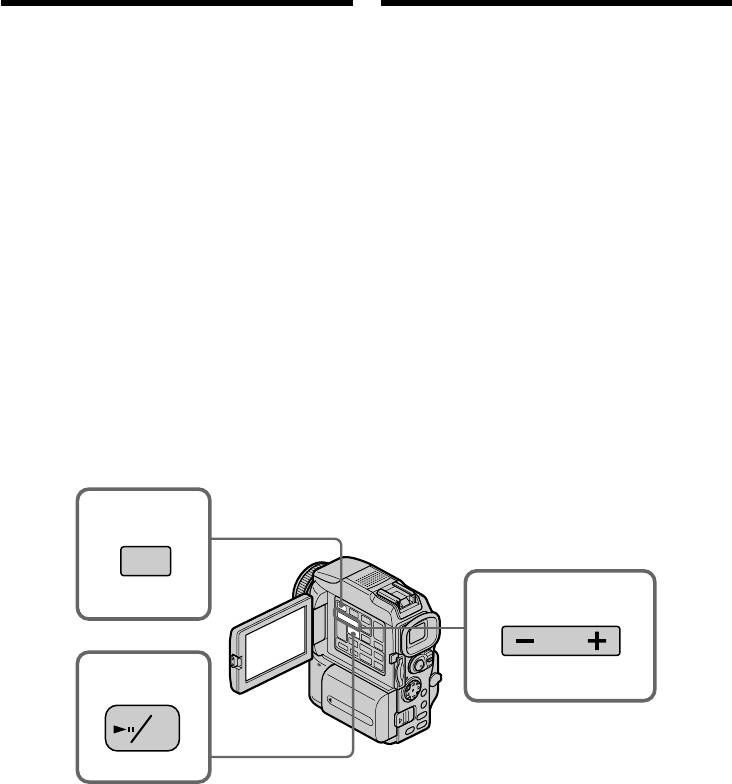
Viewing a moving
Просмотр движущегося
picture – MPEG movie
изображения
playback
— Воспроизведение фильма MPEG
You can play back moving pictures recorded on a
Существует возможность воспроизведения
“Memory Stick.” You can also play back six
движущихся изображений, записанных на
images including still images in order at a time
“Memory Stick”. Также можно воспроизводить
by selecting the index screen.
одновременно последовательность из 6
изображений, включая неподвижные, путем
Before operation
выбора индексного экрана.
Insert a “Memory Stick” into your camcorder.
Перед началом работы
(1)Set the POWER switch to MEMORY or VCR.
Вставьте “Memory Stick” в видеокамеру.
Make sure that the LOCK switch is set to the
right (unlock) position.
(1)Установите переключатель POWER в
(2)Press MEMORY PLAY. The last recorded
положение MEMORY или VCR.
image is displayed.
Убедитесь в том, что переключатель
(3)Press MEMORY +/– to select the desired
LOCK установлен в правое (открытое)
moving pictures. To see the previous picture,
положение.
press MEMORY –. To see the next picture,
(2)Нажмите кнопку MEMORY PLAY.
press MEMORY +.
Отобразится последнее записанное
(4)Press MPEG N X to start playback.
изображение.
(3)Для выбора нужных движущихся
изображений используются кнопки
MEMORY +/–. Для просмотра предыдущего
изображения нажмите кнопку MEMORY –.
Для просмотра следующего изображения
нажмите кнопку MEMORY +.
(4)Для запуска на воспроизведение нажмите
кнопку MPEG N X.
2
PLAY
3
4
MPEG
PB
ZOOM
To stop MPEG movie playback
Остановка воспроизведения фильма
Press MEMORY PLAY.
MPEG
Нажмите кнопку MEMORY PLAY.
194
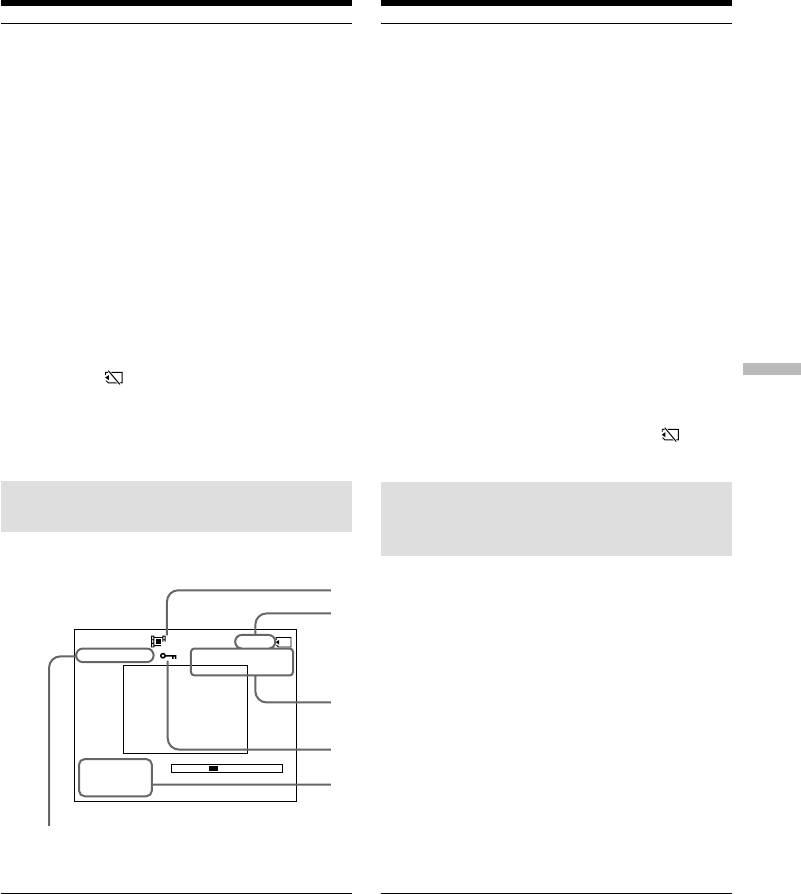
Viewing a moving picture
– MPEG movie playback
Note
Примечание
You may not be able to play back images with
Воспроизведение изображений на
your camcorder:
видеокамере может оказаться невозможным:
– when playing back image data modified on
– при воспроизведении изображений,
your computers.
измененных с помощью компьютера;
– when playing back image data shot with other
– при воспроизведении изображений, снятых
equipment.
другой аппаратурой.
To play back recorded images on a TV screen
Воспроизведение записанных
•Connect your camcorder to the TV with the
изображений на экране телевизора
A/V connecting cable supplied with your
•Перед началом воспроизведения
camcorder before operation.
подсоедините видеокамеру к телевизору с
•Turn the audio volume of the TV down before
помощью соединительного кабеля аудио/
operation, or noise (howling) may be output
видео, который прилагается к видеокамере.
from the TV speakers.
•Перед началом воспроизведения
уменьшите громкость телевизора, иначе
When no image is recorded on the “Memory
через его акустическую систему может
Stick”
послышаться шум (завывание).
The message “ NO FILE” appears.
“Memory Stick
При отсутствии на “Memory Stick”
записанных изображений
В этом случае появится сообщение “ NO
FILE”.
” operations
Screen indicators during
Экранные индикаторы во время
moving picture playback
воспроизведения движущегося
изображения
Image size/Размер изображения
Работа с “Memory Stick”
Picture number/Total number of recorded pictures/
Номер изображения/Общее количество
320
2/20
MOV
00001
записанных изображений
MEMORY PLAY
0
:
12
Protect/Защита
4 7 2001
12:05:56
Data directory number/File number/
Номер каталога данных/номер файла
Recording date/time
Дата и время записи
To display the recording date/time, press DATA
Для отображения даты и времени записи,
CODE on the Remote Commander during
нажмите во время воспроизведения кнопку
playback.
DATA CODE на пульте дистанционного
управления.
195
–––
–––
Просмотр движущегося
изображения
– Воспроизведение фильма MPEG
Memory playback/
Индикатор воспроизведения из памяти
Recording date/time.
(Various settings are displayed as “– – –”.)/
Дата и время записи. (Специальные настройки
отображаются в виде “– – –.”)

Viewing images using
Просмотр изображений
computer
на компьютере
You can view data recorded on the “Memory
Данные, записанные на “Memory Stick”,
Stick” using your computer.
можно просматривать с помощью
компьютера.
Note
Data recorded on the “Memory Stick” is stored in
Примечание
the following formats. Make sure that
Данные, записанные на устройстве “Memory
applications that support these file formats are
Stick”, хранятся в следующих форматах.
installed on your computer.
Убедитесь, что на компьютере установлены
– Still images: JPEG format
приложения, поддерживающие эти форматы
– Moving images/audio: MPEG format
файлов.
– Неподвижные изображения:
Recommended computer
формат JPEG
environment
– Движущиеся изображения/звук:
Recommended Windows environment
формат MPEG
OS: Microsoft Windows 98, Windows 98SE,
Windows Me or Windows 2000
Рекомендуемая компьютерная
Professional standard installation is
конфигурация
required.
Рекомендуемая среда Windows
However, operation is not assured if the
ОS (OC):
above environment is upgraded OS.
Требуется стандартная установка
CPU: MMX Pentium 200 MHz or faster
Microsoft Windows 98, Windows 98SE,
Windows Me или Windows 2000
The USB connector must be provided as
Professional.
standard.
Однако, если эти операционные
системы установлены путем
An application such as RealPlayer or Windows
обновления других сред, выполнение
Media Player capable of playing back MPEG
операций не гарантируется.
picture must be installed (to play back moving
Процессор:
pictures).
MMX Pentium 200 MГц или быстрее
В стандартную комплектацию должен
Recommended Macintosh environment
входить разъем USB.
Macintosh computer with the Mac OS 8.5.1/8.6/
9.0/9.1 or Mac OS X standard installation
Для воспроизведения файлов MPEG должно
However, note that the update to Mac OS 9.0/9.1
быть установлено приложение, подобное
should be used for the following models.
RealPlayer или Windows Media Player (для
•iMac with the Mac OS 8.6 standard installation
воспроизведения движущихся изображений).
and a slot loading type CD-ROM drive
•iBook or Power Mac G4 with the Mac OS 8.6
Рекомендуемая среда Macintosh
standard installation
Компьютер Macintosh со стандартной
установкой операционной системы Mac OS
The USB connector must be provided as
8.5.1/8.6/ 9.0/9.1 или Mac OS X. Обратите
standard.
внимание, что для следующих моделей
следует использовать обновление
QuickTime 3.0 or newer must be installed (to
операционной системы до Mac OS 9.0/9.1.
play back moving pictures).
•iMac со стандартной установкой Mac OS 8.6
и встроенным дисководом CD-ROM
•iBook или Power Mac G4 со стандартной
установкой Mac OS 8.6
В стандартную комплектацию должен
входить разъем USB.
Необходима установка QuickTime версии 3.0
или более новой (для воспроизведения
196
движущихся изображений).
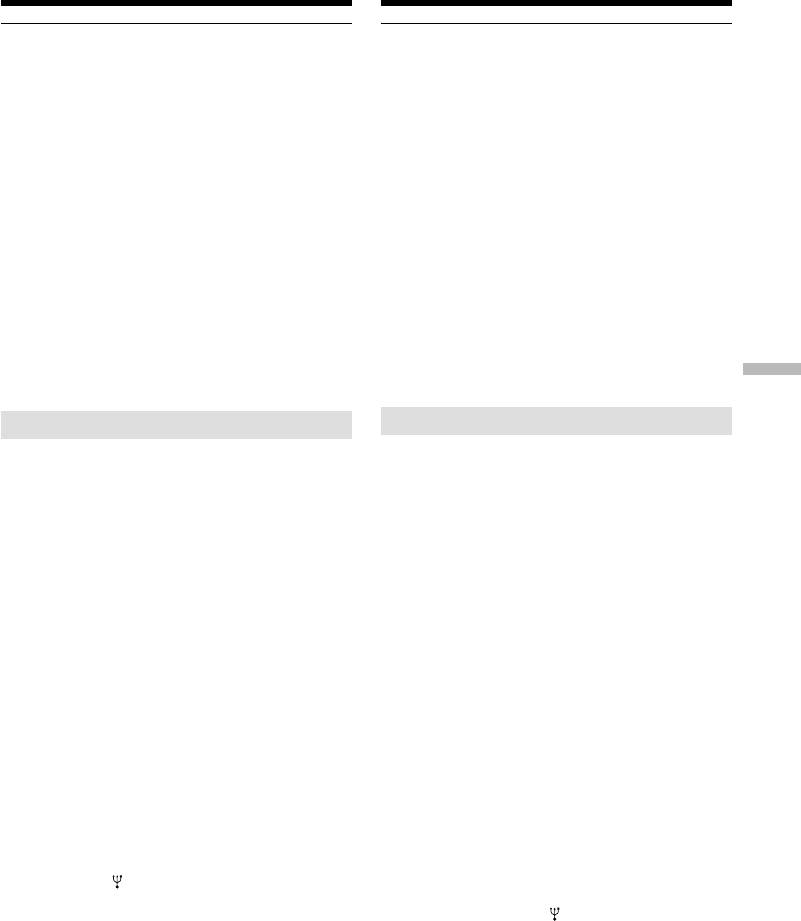
Просмотр изображений на
Viewing images using computer
компьютере
Notes
Примечания
•Operations are not guaranteed for either the
•Не гарантируется работа в среде Windows
Windows or Macintosh environment if you
или Macintosh при одновременном
connect two or more USB equipment to a single
подключении нескольких устройств USB к
computer at the same time, or when using a
одному компьютеру или при использовании
hub.
концентратора.
•Depending on the type of USB equipment that
•В зависимости от типа одновременно
is used simultaneously, some equipment may
используемого оборудования USB,
not operate.
некоторые устройства могут не работать.
•Operations are not guaranteed for all the
•Не гарантируется выполнение операций для
recommended computer environments
всех вышеупомянутых рекомендованных
mentioned above.
компьютерных сред.
•All other product names mentioned herein may
•Все упомянутые названия продуктов могут
be the trademarks or registered trademarks of
торговыми знаками или
their respective companies. Furthermore, “™”
зарегистрированными торговыми знаками
and “®” are not mentioned in each case in this
соответствующих компаний. Далее, в
manual.
данном руководстве знаки “™” и “®”
приводятся не в каждом случае упоминания
продукта.
“Memory Stick
Установка драйвера USB
Installing the USB driver
Перед подключением видеокамеры к
Before connecting your camcorder to your
компьютеру необходимо установить на
computer, install the USB driver to the computer.
” operations
компьютер драйвер USB. Драйвер USB
The USB driver is contained together with
вместе с прикладным программным
application software for viewing images on a
обеспечением для просмотра изображений
CD-ROM which is supplied with your
содержится на CD-ROM, прилагаемом к
camcorder.
видеокамере.
Do not connect the USB cable to your computer
Не подключайте кабель USB к компьютеру
before installation of the USB driver is
Работа с “Memory Stick”
до завершения установки драйвера USB.
completed.
Пример: Для пользователей Windows
Example: For Windows 98/98SE/Me,
98/98SE/Me и Windows 2000
Windows 2000 users
(1)Включите компьютер и дождитесь
(1)Turn on the power of your computer and
загрузки Windows.
allow Windows to load.
(2)Установите прилагаемый CD-ROM в
(2)Insert the supplied CD-ROM in the CD-ROM
дисковод CD-ROM компьютера. Появится
drive of your computer. The application
окно приложения.
software screen appears.
(3)Установите курсор на пункте “ USB Driver
(3)Set the cursor on “USB Driver Installation for
Installation for Windows 98/98SE/Me and
Windows 98/98SE/Me and Windows 2000”
Windows 2000” и щелкните мышью.
and click. USB driver installation starts.
Запустится программа установки
(4)Follow the on-screen messages to install the
драйвера USB.
USB driver.
(4)Для выполнения установки драйвера USB
(5)Connect the (USB) jack on your camcorder
следуйте указаниям на экране.
with the USB connector on your computer
(5)Соедините разъем (USB) видеокамеры с
using the supplied USB cable.
разъемом USB компьютера с помощью
(continued on the following page)
прилагаемого кабеля USB.
(Продолжение на следующей странице)
197
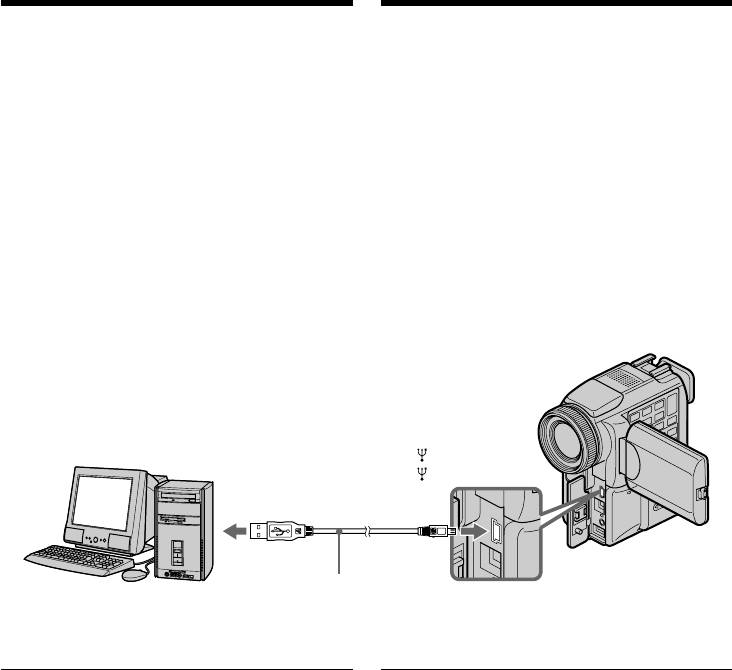
Просмотр изображений на
Viewing images using computer
компьютере
(6)Insert a “Memory Stick” into your camcorder,
(6)Вставьте “Memory Stick” в видеокамеру,
connect the AC power adaptor and set the
подключите адаптер питания переменного
POWER switch to MEMORY.
тока и установите переключатель POWER
USB MODE appears on the LCD screen of
в положение MEMORY.
your camcorder. Your computer recognises
На экране ЖК-дисплея видеокамеры
the camcorder, and the Windows Add
появится индикация USB MODE.
Hardware Wizard starts.
Компьютер обнаружит наличие
(7)Follow the on-screen messages to have the
видеокамеры и запустится мастер
Add Hardware Wizard recognise the
установки оборудования Windows.
hardware. The Add Hardware Wizard starts
(7)Для распознания видеокамеры мастером
twice because two different USB drivers are
установки оборудования следуйте
installed. Be sure to allow the installation to
указаниям на экране. Поскольку
complete without interrupting it.
устанавливается два различных драйвера
USB, мастер установки оборудования
запустится два раза. Не прерывайте
процесс установки до его завершения.
(USB) jack/
Гнездо USB
USB connector/
Разъем USB
USB cable/
Push into the end/
Кабель USB
Вставьте до упора
Notes
Примечания
•You cannot install the USB driver if a “Memory
•Если в видеокамере нет “Memory Stick”,
Stick” is not in your camcorder.
драйвер USB установить невозможно.
Be sure to insert a “Memory Stick” into your
Перед установкой драйвера USB убедитесь
camcorder before installing the USB driver.
в том, что “Memory Stick” вставлена в
•The USB driver has been registered incorrectly
видеокамеру.
as your computer was connected to your
•Если компьютер подключался к
camcorder before installation of the USB driver
видеокамере до завершения установки
was completed. Re-install the USB driver
драйвера USB, регистрация драйвера USB
following the procedure on page 199.
может выполниться некорректно.
Переустановите драйвер USB, следуя
процедуре, описанной на стр. 199.
198
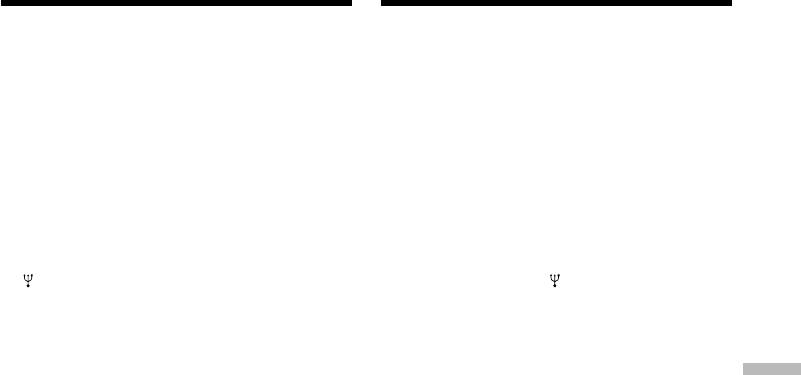
Просмотр изображений на
Viewing images using computer
компьютере
Image data cannot be transferred by
Данные изображения не передаются
the USB connection
через соединение USB
The USB driver has been registered incorrectly as
Если компьютер отключался от видеокамеры
your computer was connected to your camcorder
до завершения установки драйвера USB,
before installation of the USB driver was
регистрация драйвера может выполниться
completed. Perform the following procedure to
некорректно. Для корректной установки
correctly install the USB driver.
драйвера USB выполните следующую
процедуру.
Step 1 Uninstall the incorrect USB
driver
Пункт 1 Удаление некорректного
1 Turn on the power and allow Windows to
драйвера USB
load.
1 Включите компьютер и дождитесь
2 Connect the USB jack on your computer to the
загрузки Windows.
(USB) jack on your camcorder using the
2 Соедините разъем (USB) видеокамеры с
USB cable supplied with your camcorder.
гнездом USB на компьютере с помощью
3 Insert a “Memory Stick” into your camcorder,
прилагаемого кабеля USB.
connect the AC power adaptor, and set the
3 Вставьте “Memory Stick” в видеокамеру,
POWER switch to MEMORY.
подключите адаптер питания переменного
4 Open your computer’s “Device Manager”.
тока и установите переключатель POWER
“Memory Stick
Windows 2000 Professional:
в положение MEMORY.
Open “My Computer” t “Control Panel” t
4 Запустите на компьютере “Device
“Hardware” tab, and click the “Device
Manager”.
Manager” button.
Windows 2000 Professional:
Other OS:
Откройте вкладку “My Computer” t
” operations
Select “My Computer” t “Control Panel” t
“Control Panel” t “Hardware”, затем
“System”, and click “Device Manager”.
щелкните кнопку “Device Manager”.
5 Select “Other devices”.
Другие ОS (OC):
Select the device prefixed with the “?” mark
Выберите “My Computer” t “Control Panel”
and delete.
t “System”, затем щелкните кнопку
Ex: (?)Sony Handycam
“Device Manager”.
Работа с “Memory Stick”
6 Set the POWER switch to OFF (CHG), and
5 Выберите пункт “Other devices”.
then disconnect the USB cable.
Выберите устройство, помеченное знаком
7 Restart your computer.
“?”, и удалите его.
Пример: (?)Sony Handycam
6 Установите переключатель POWER в
положение OFF (CHG), затем отсоедините
кабель USB.
7 Перезапустите компьютер.
199
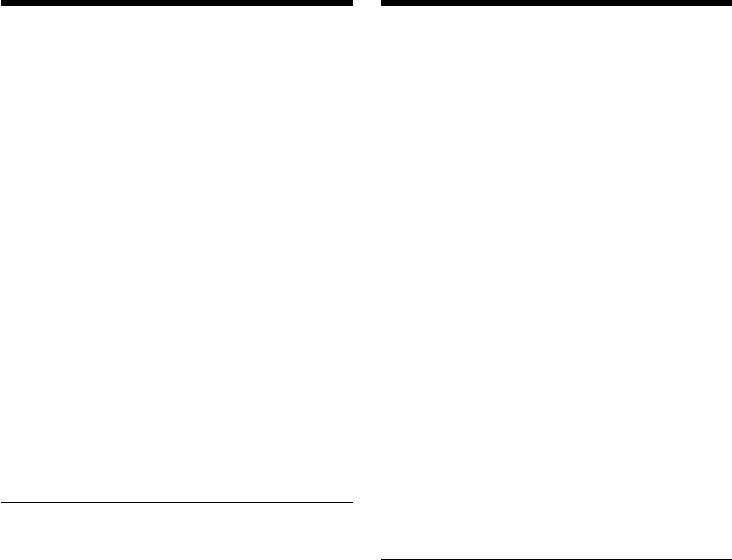
Просмотр изображений на
Viewing images using computer
компьютере
Step 2 Install the USB driver on the
Пункт 2 Установка драйвера USB с
CD-ROM
компакт-диска
Perform the entire procedure listed in “Installing
Выполните всю процедуру, описанную в
the USB Driver” on the page 197.
разделе “Установка драйвера USB” на стр.
197.
Example: For Mac OS 8.5.1/8.6/9.0
users
Пример: Для пользователей Mac OS
(1)Turn on the power of your computer and
8.5.1/8.6/9.0
allow the Mac OS to load.
(1)Включите компьютер и дождитесь
(2)Insert the supplied CD-ROM in the CD-ROM
загрузки Mac OS.
drive of your computer.
(2)Установите прилагаемый CD-ROM в
(3)Double-click the CD-ROM drive icon to open
дисковод CD-ROM компьютера.
the window.
(3)Дважды щелкните значок дисковода CD-
(4)Double-click the icon of the hard disk
ROM для открытия окна с его
containing the OS to open the window.
содержимым.
(5)Move the following two files from the
(4)Для открытия окна жесткого диска,
window opened in step 3 to the System Folder
содержащего операционную систему,
icon in the window opened in step 4 (drag
дважды щелкните его значок.
and drop).
(5)Перетащите мышью два следующих файла
•Sony Camcorder USB Driver
из окна, открытого в пункте 3, на значок
•Sony Camcorder USB Shim
папки System в окне, открытом в пункте 4.
(6)When “Put these items into the Extensions
•Sony Camcorder USB Driver
folder?” appears, click OK.
•Sony Camcorder USB Shim
(7)Restart your computer.
(6)При появлении вопроса “Put these items
into the Extensions folder?” щелкните
кнопку OK.
For Mac OS 9.1/Mac OS X
(7)Перезапустите компьютер.
The USB driver need not be installed. Your Mac
is automatically recognised as a driver just by
connecting your Mac using the USB cable.
Для операционных систем Mac OS 9.1/Mac
OS X
Для этих систем не требуется установка
драйвера USB. Нужный драйвер
автоматически распознается в компьютере
сразу после его подключения с помощью
кабеля USB.
200


